「Google Play ストア」からアプリをダウンロードしようとすると、「Playプロテクトにより検証済み」と表示されますね。
この「Playプロテクトにより検証済み」とはどういう意味なんでしょうか?アプリのダウンロードに何らかの問題はないのでしょうか?
そういった疑問答えるため本記事では、「Playプロテクトにより検証済み」とはどういう意味なのか?」「アプリのダウンロードに問題はないのか?」などについてわかりやすく解説します。
「Playプロテクトにより検証済み」とはどういう意味なのか?
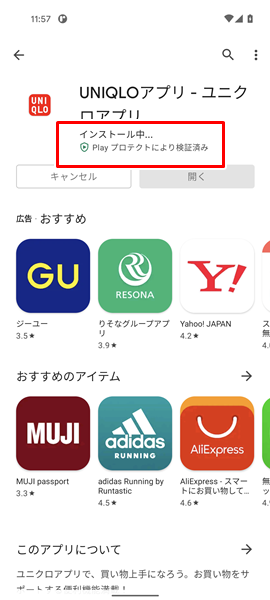
「Playプロテクトにより検証済み」とは、ユーザーが 「Google Play ストア」からアプリをダウンロードする前に、そのアプリに対してGoogle Play プロテクトが安全性をチェック済みであることを意味しています。
わかりやすく言うと、「Google Play プロテクトを使用して有害なアプリを排除しているので、このアプリは安全ですよ」と明示してくれているわけです。
アプリをダウンロードしようとしたときに「Playプロテクトにより検証済み」と表示されたときは、「このアプリは、Google Play プロテクトに検証された安全なアプリなんだな」と理解してもらえればOKです。
アプリのダウンロードに問題はないのか?
「Playプロテクトにより検証済み」と表示されていれば、アプリのダウンロードにまったく問題ありません。
Google Play プロテクトに安全性を検証されたアプリであることを明示しているわけであり、アプリのダウンロードに支障がないことを示してします。
安心して、そのアプリをダウンロードしてみてください。
なお、アプリのダウンロードが「保留中…」のまま、まったく進まない場合は、こちらの記事を参考にしてください。
念のため、すでにインストールしてあるアプリの安全性も確認しておこう
「Playプロテクト」を活用すれば、すでにインストールしてあるアプリの安全性をチェックすることもできます。
念のため、「Playプロテクト」を活用して、すでにインストールしてあるアプリの安全性も確認しておきましょう。
「Playプロテクト」を活用して、すでにインストールしてあるアプリの安全性を確認するには、

「Google Play ストア」をタップします。
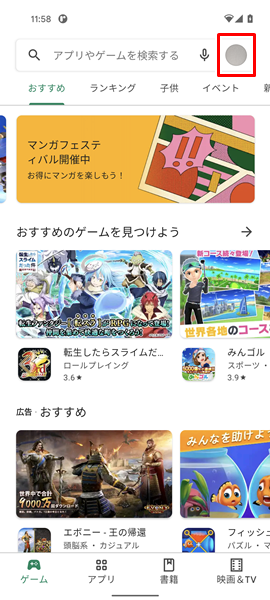
「Google Play ストア」アプリが開くので、画面の右上にある「プロフィール」のアイコンをタップします。
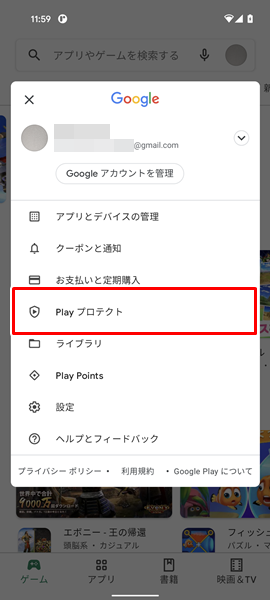
上記のような「メニュー」が表示されるので、「Play プロテクト」をタップします。
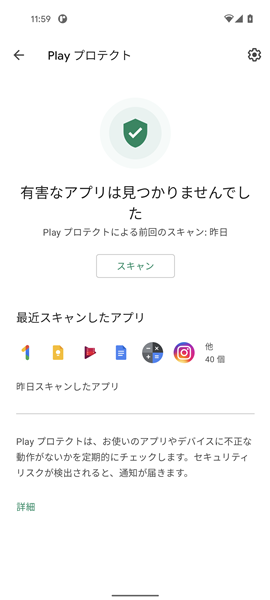
「Play プロテクト」の画面が表示され、すでにインストールしてあるアプリの安全性に問題などがないかを確認することができます。(上記のように、「有害なアプリは見つかりませんでした」と表示されれば、すでにインストールしてあるアプリの安全性に問題などはなく、何の対策も必要ありません)
逆に、この画面で問題のあるアプリが見つかったら、アプリを削除するなどの対処を行ってみてください。
なお、Androidスマホからアプリを削除しようとしてもうまくいかない場合は、こちらの記事を参考にしてください。
Google Play プロテクトをオフにする方法
Google Play プロテクトについては、不要な場合にはオフにすることもできます。
Google Play プロテクトをオフにするには、

「Google Play ストア」をタップします。

「Google Play ストア」アプリが開くので、画面の右上にある「プロフィール」のアイコンをタップします。
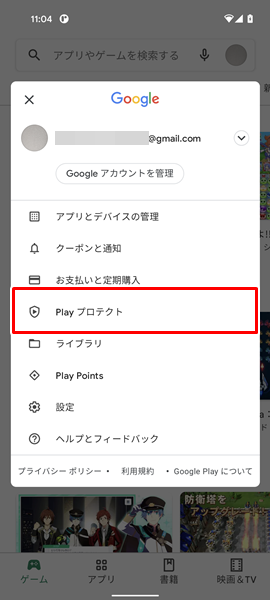
上記のような「メニュー」が表示されるので、「Play プロテクト」をタップします。
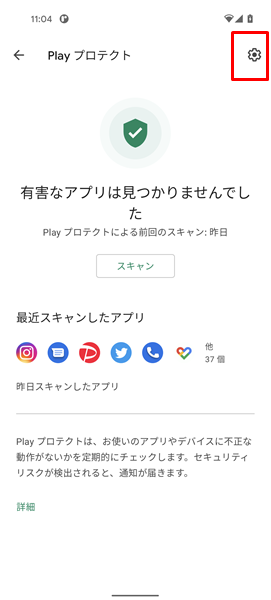
「Play プロテクト」の画面が表示されるので、画面の右上にある「設定」アイコンをタップします。(「設定」アイコンは、上記のような歯車の形をしたアイコンです)
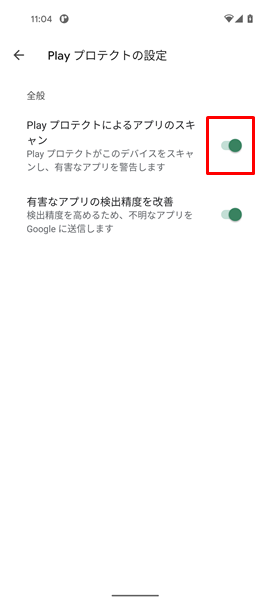
「Play プロテクトの設定」画面が表示されます。
この画面で、「Play プロテクトによるアプリのスキャン」の右側にある「スイッチ」をタップすることで、Google Play プロテクトをオフにすることができます。(逆にGoogle Play プロテクトをオンにしたい場合は、再度「Play プロテクトによるアプリのスキャン」の右側にある「スイッチ」をタップしてみてください)
Google Play プロテクトをオフにする場合の注意点
Google Play プロテクトをオフにすると、ダウンロードしたアプリに不正な動きがあっても察知することはできません。(アプリをダウンロードする際には問題がなかった場合でも、あとから不正な動きが察知される可能性があります)
何らかの理由があって、Google Play プロテクトをオフにする場合でも、短い期間に限定しておくべきです。
Google Play プロテクトについては、できるだけオンの状態に保っておくことを安全上の観点からおすすめします。
「Google Play ストア」以外からダウンロードしたアプリの情報はGoogleに送信するよう設定しておこう
「Google Play ストア」以外からアプリをダウンロードする場合、「有害なアプリの検出精度を改善」をオンにしておくと、Google Play プロテクトからそのアプリの情報がGoogleに送信され、有害なアプリを回避しやすくなります。
できれば、「有害なアプリの検出精度を改善」をオンにしておき、「Google Play ストア」以外からダウンロードしたアプリの情報はGoogleに送信するようにしましょう。
「有害なアプリの検出精度を改善」がオンになっているか確認するには、

「Google Play ストア」をタップします。
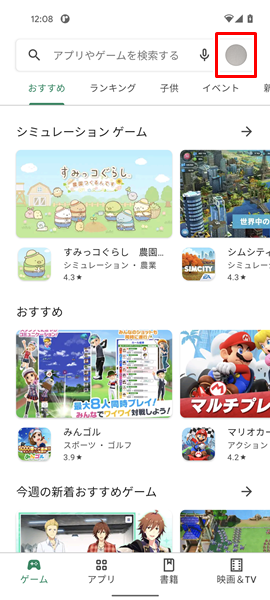
「Google Play ストア」アプリが開くので、画面の右上にある「プロフィール」のアイコンをタップします。
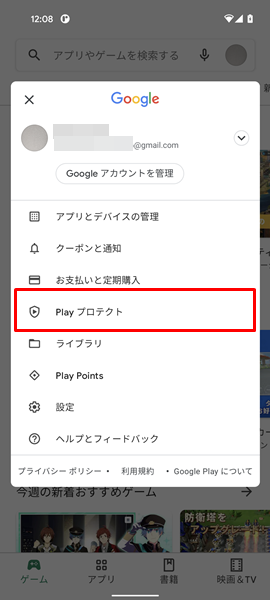
上記のような「メニュー」が表示されるので、「Play プロテクト」をタップします。
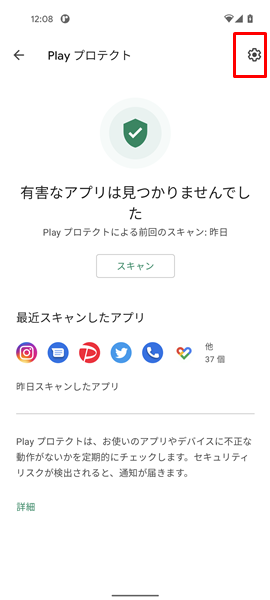
「Play プロテクト」の画面が表示されるので、画面の右上にある「設定」アイコンをタップします。
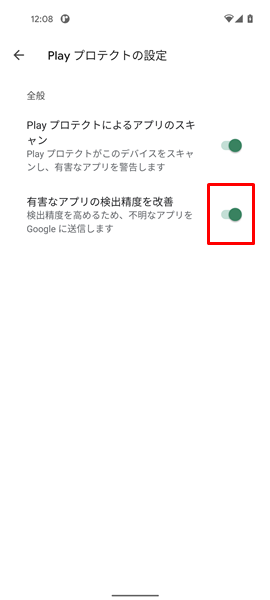
「Play プロテクトの設定」画面が表示されます。
この画面で、「有害なアプリの検出精度を改善」の右側にある「スイッチ」がオンになっているか確認しましょう。(「スイッチ」が右側に寄っている状態であれば、オンの状態なので、何もする必要はありません。逆に、「スイッチ」が左側に寄っている状態であれば、オフの状態なので、「スイッチ」をタップしてオンの状態に切り替えましょう)
まとめ
この記事では、「Playプロテクトにより検証済み」とはどういう意味なのか?アプリのダウンロードに問題はない?についてくわしく解説してみました。
この記事の内容をまとめてみると、
- 「Playプロテクトにより検証済み」とは、ユーザーが 「Google Play ストア」からアプリをダウンロードする前に、そのアプリに対して、Google Play プロテクトが安全性をチェック済みであることを意味している。
- そのため、そのアプリのダウンロードには、まったく問題はない。
- 念のため、すでにインストールしてあるアプリの安全性も確認しておくべき。
- Google Play プロテクトについては、不要な場合にはオフにすることもできる。
- Google Play プロテクトをオフにすると、ダウンロードしたアプリに不正な動きがあっても察知することはできないため、できるだけオンの状態に保っておくべき。
- 「Google Play ストア」以外からダウンロードしたアプリの情報は、Googleに送信するよう設定しておくべき。
となります。
ぜひこの記事をじっくりと読み、「Playプロテクトにより検証済み」とはどういう意味なのかを理解し、アプリを問題なくインストールできるようにしてください。
当ブログではAndroidスマホの使い方に困っている人のために、他にも数多くの記事を投稿しています。
よかったら参考にしてください。
最後までお読みいただきありがとうございました。
関連記事
- 【Androidスマホ】ホーム画面からアプリのアイコンが消えてしまった場合の対処法
- 【Androidスマホ】アプリのアイコンを隠し、誰からも見られないよう非表示にする方法
- 【Androidスマホ】インストールしたアプリが表示されない場合の対処法
参考
※この記事で解説した内容は、Androidのバージョンや機種によって異なる場合があるので注意してください。
※この記事で解説した内容は、更新した時点(2025年11月10日)のものになります。